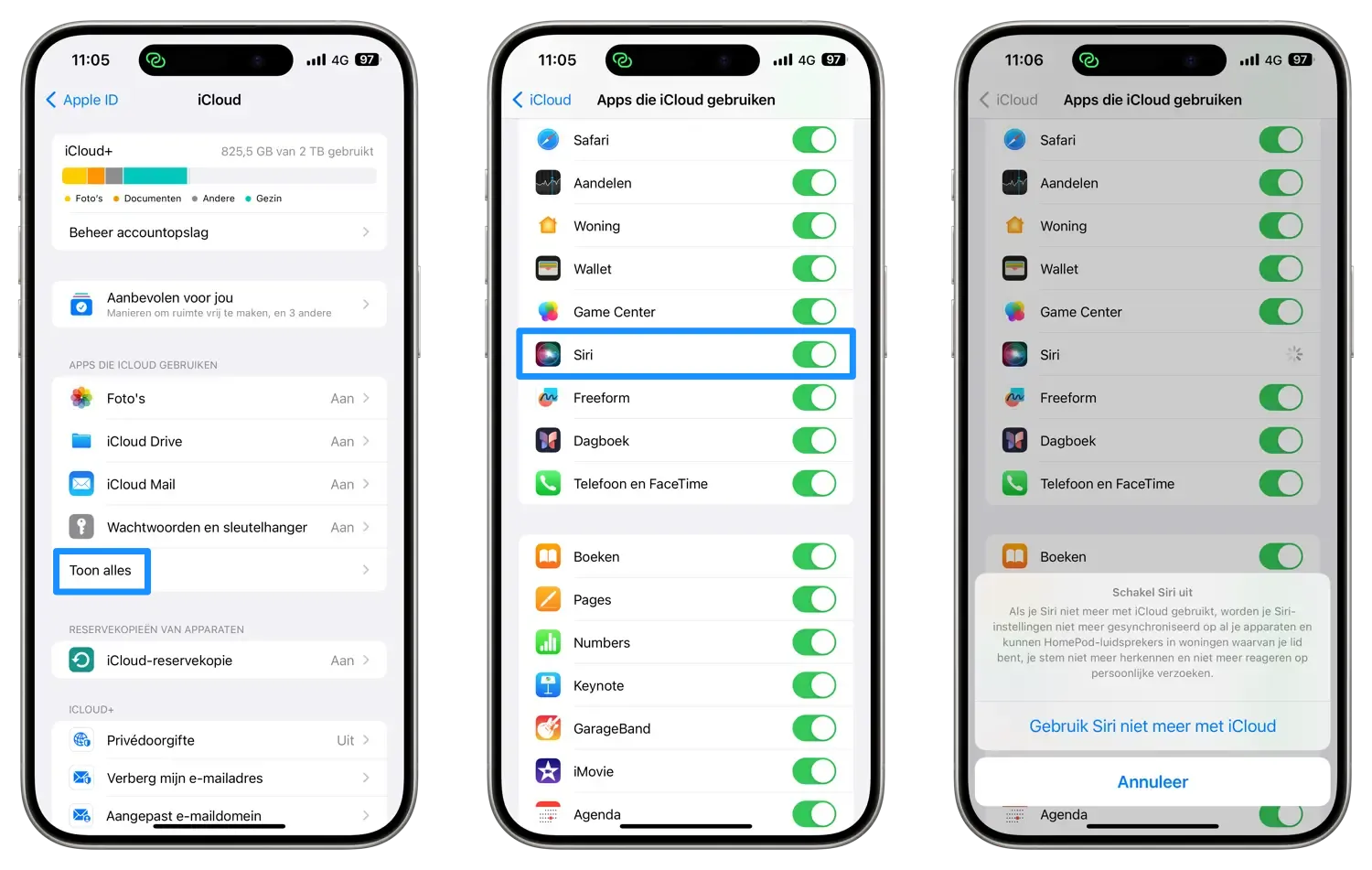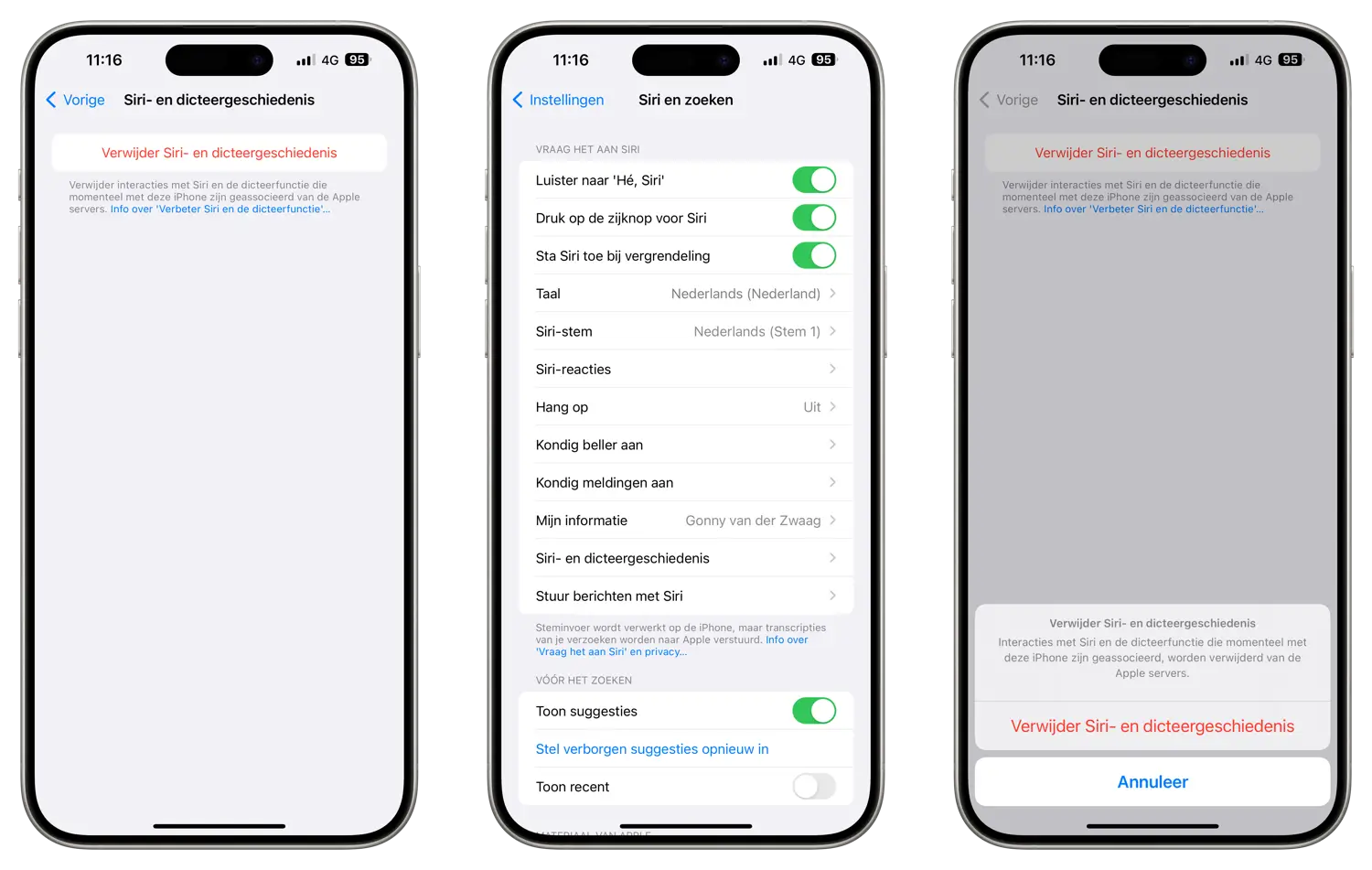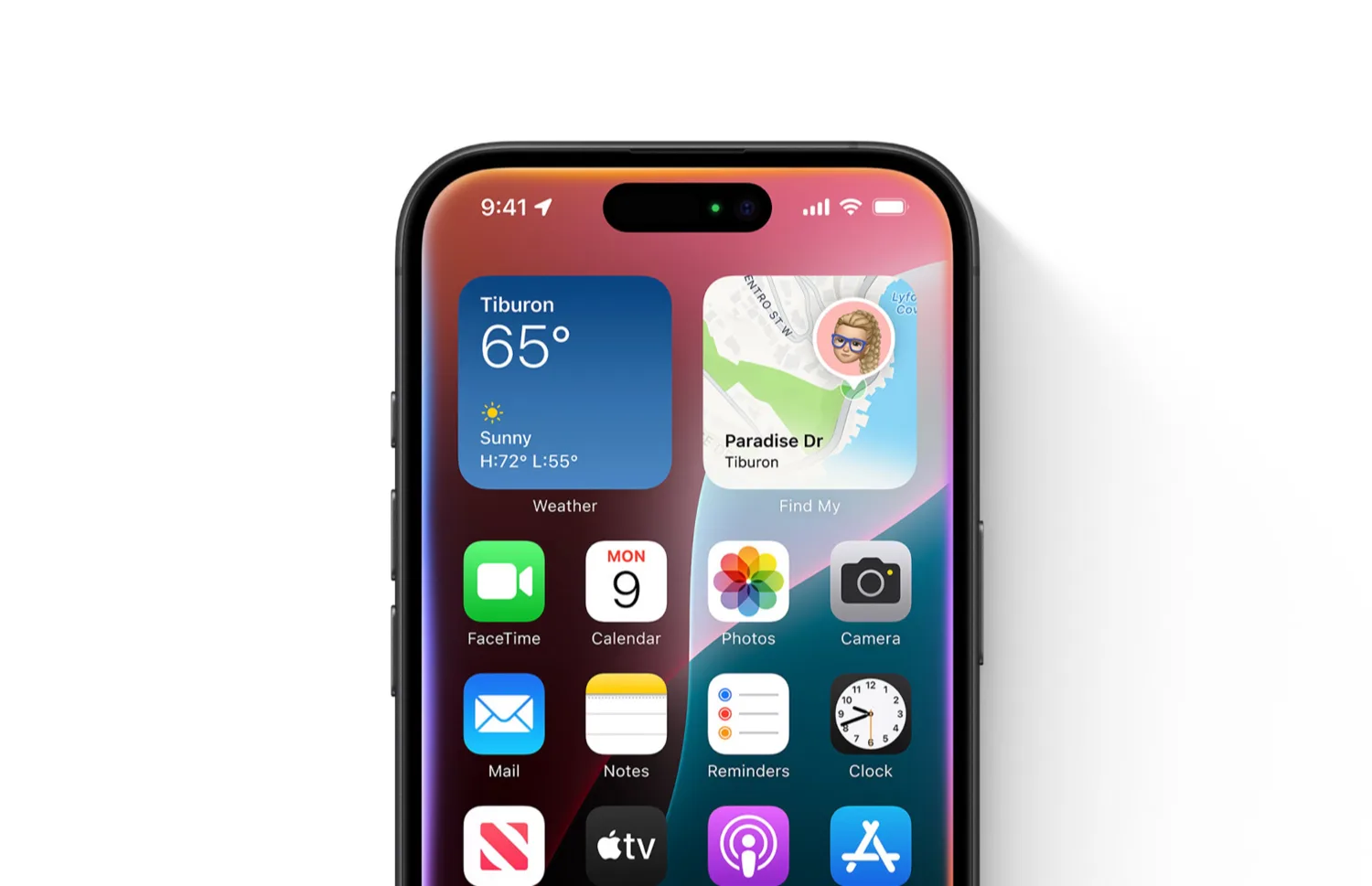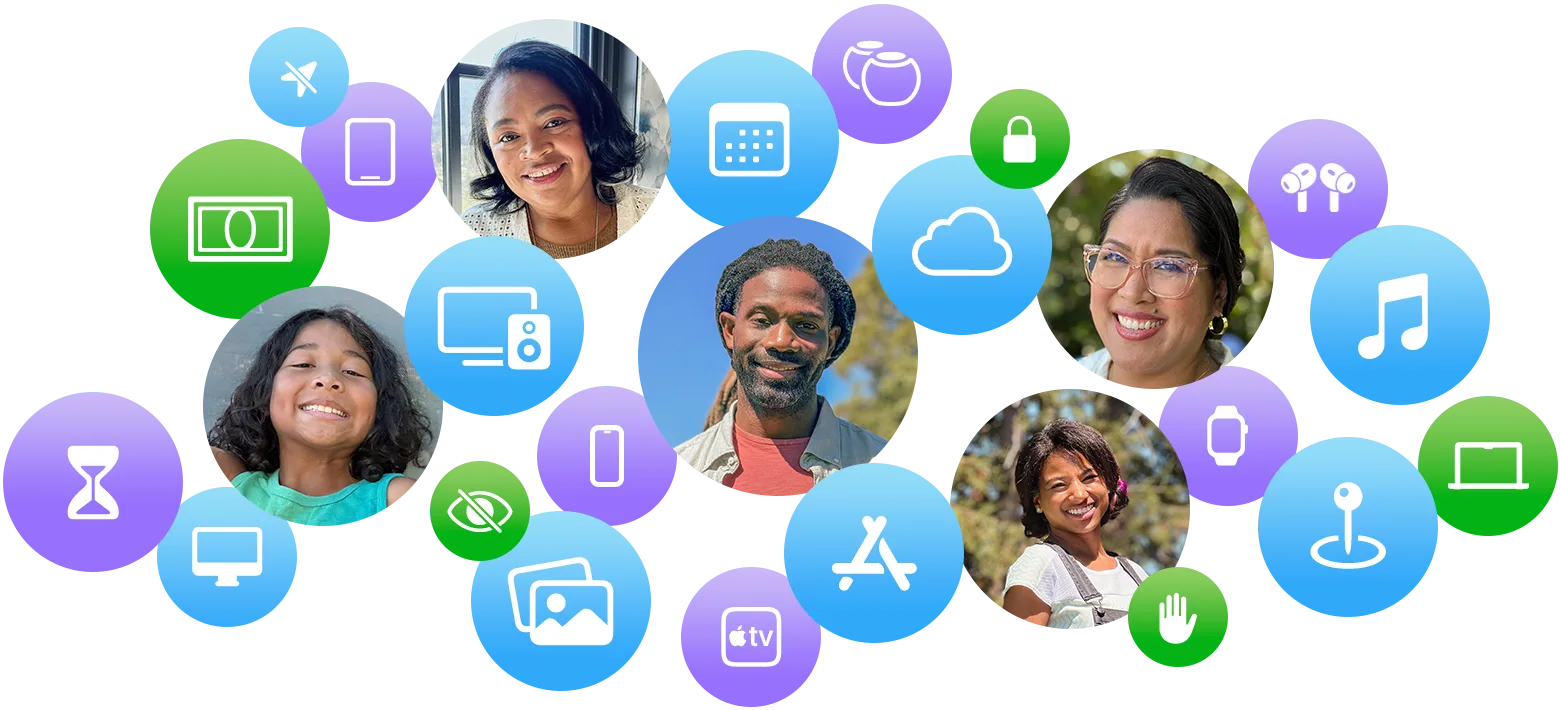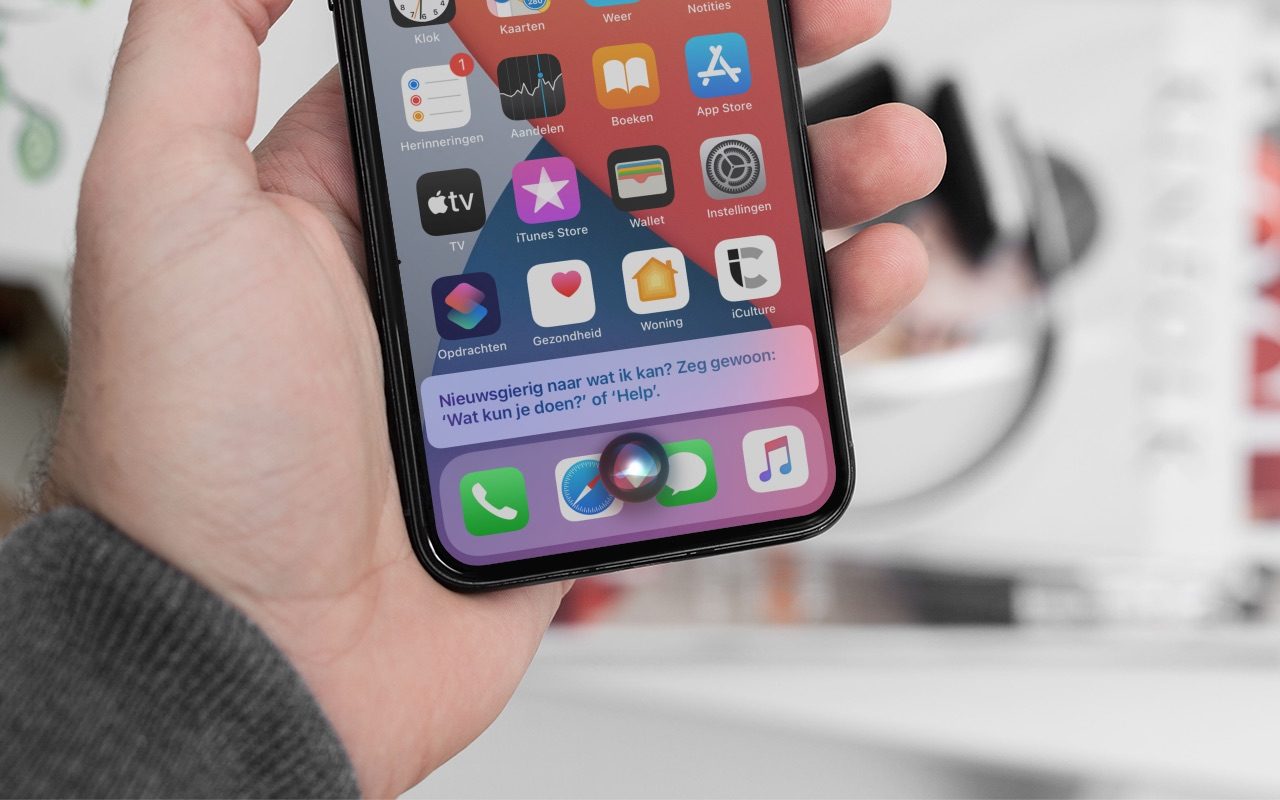
Zo verwijder je Siri-data uit iCloud
Geen Siri-data meer op iCloud
Siri leert van je gedrag en geeft je slimme suggesties op basis van je gedrag. In principe voert Siri alle zoekopdrachten lokaal uit, zodat je privacy gewaarborgd blijft. Maar je kunt er ook voor kiezen om Siri toegang te geven tot iCloud. Persoonlijke aanbevelingen en aangeleerd gedrag zijn dan beschikbaar op al je apparaten. Heb je ooit toestemming hiervoor gegeven, maar ben je bewuster geworden van je privacy, dan ben je daar misschien anders over gaan denken. Gelukkig kun je je Siri-data verwijderen en het synchroniseren met iCloud stoppen.
Siri geeft je suggesties op basis van je eerdere gedrag op je iPhone en IPad. Via je Apple ID krijg je die suggesties ook op je Mac. Vind je die suggesties toch niet zo nuttig of vind je je privacy belangrijker, dan wis je de data en schakel je het uit.
Siri niet meer synchroniseren met iCloud
Zo voorkom je dat Siri-data met iCloud worden gesynchroniseerd.
- Open de Instellingen-app op je iPhone of iPad.
- Tik bovenin het scherm op je Apple ID.
- Ga naar iCloud > Toon Alles.
- Blader omlaag en zet de schakelaar bij Siri uit.
Er wordt nu geen Siri-data meer met iCloud gesynchroniseerd en er wordt ook geen data meer bewaard.
Siri-data wissen van Apple’s servers
Er kunnen nog wel gegevens van Siri op de Apple-servers staan. Ook deze kun je wissen:
- Ga naar Instellingen > Siri en zoeken.
- Tik op Siri- en dicteergeschiedenis.
- Tik op Verwijder Siri- en dicteergeschiedenis.
Lees ook ons uitgebreide artikel met stappenplan voor het verwijderen en uitschakelen van Siri-opnames.
Siri weer toegang geven tot iCloud
Kom je op een later moment erachter dat het toch wel handig is dat Siri data op iCloud bewaart, dan ga je als volgt te werk:
- Open de Instellingen-app op je iPhone of iPad.
- Tik bovenin het scherm op je Apple ID.
- Ga naar iCloud > Toon alles en zet de schakelaar bij Siri weer aan.
Meer Siri-tips
Wil je meer Siri-tips? Hier vind je een aantal:
- Zo kun je Siri fouten verbeteren en corrigeren
- Zo kun je Siri op het toegangsscherm blokkeren
- Zo leert Siri je vrienden en familierelaties herkennen
Bekijk ons complete iPhone tipsoverzicht. Met honderden iPhone tips bespreken we bijna elke instelling en mogelijkheid!
Taalfout gezien of andere suggestie hoe we dit artikel kunnen verbeteren? Laat het ons weten!
Siri
Siri is Apple's eigen spraakassistent en hier lees je er alles over. Siri kan informatie voor je opzoeken, taken uitvoeren en apparaten bedienen. Veel apps werken ook samen met Siri en je kunt met de Opdrachten-app je eigen Siri-opdrachten maken. Je vindt hier onze belangrijkste artikelen.

- Alles over Siri
- Hé Siri gebruiken
- Siri opnieuw instellen en trainen
- Grappige Siri-antwoorden
- Siri werkt niet: 6 oorzaken en oplossingen
- Siri op de Mac gebruiken
- Apps openen met Siri
- Zo werken Siri Shortcuts en de Opdrachten-app
- Siri in CarPlay makkelijker gebruiken
- Siri kan dierengeluiden afspelen
- Navigeren met Siri
- Alles over de proactieve Siri